Aburi nu este doar cel mai mare magazin de jocuri video pe care îl putem găsi în rețea, dar este, de asemenea, una dintre cele mai mari rețele sociale de jucători. Prin intermediul acestuia ne putem conecta cu prietenii noștri sau cu alți jucători care împărtășesc gusturile noastre și chiar ne putem juca cu ei. Dar una dintre funcțiile mai puțin cunoscute pe care le putem găsi pe această platformă este aceea de a ne permite să difuzăm în timp ce jucăm, fără a mai fi nevoie de nimic altceva.
Steam ne permite acest lucru curent jocurile noastre fără a fi nevoie să instalăm software suplimentar. Datorită acestui fapt, vom putea permite oricăruia dintre prietenii noștri să ne vadă jocul în timp ce jucăm. Și oaspeții nu vor putea doar să vadă jocul nostru în timp real, ci vor putea, de asemenea, să ne lase comentarii în timp real și chiar să înceapă un chat vocal pentru a vorbi cu noi.

Nu confundați „Retransmisie” cu „Redare la distanță”
Deși ei Mai par concepte similare, în realitate aceste două sunt opțiuni foarte diferite. Primul, „Retransmission”, este cel care ne permite celorlalți să vadă la ce jucăm și să vorbim cu noi prin chat-ul Steam. Cu toate acestea, nu permite altor persoane să interacționeze cu jocul nostru sau să dețină controlul asupra celui de-al doilea jucător. Acesta este un lucru pentru Remote Play.
Joc de la distanță , cunoscută anterior ca Streaming în casă, este conceput pentru a putea juca pe computerul nostru de la distanță. Fie cu un Steam Link, cu un alt PC sau cu un Smart-TV, ne vom putea conecta de la distanță la computerul nostru și ne vom putea juca de parcă am fi stat în fața acestuia. În plus, această funcție ne permite să invităm alte persoane să joace jocuri LAN de parcă ar sta lângă noi prin Internet.
Vom vedea, în mod specific, cum funcționează opțiunea de retransmisie sau de streaming pentru jocurile noastre.
Cerințe de difuzare
Desigur, primul lucru de care vom avea nevoie pentru a putea folosi această funcție este clientul Steam de pe computerul nostru. În plus, vom putea, de asemenea, să îi invităm pe alții să vizioneze emisiunile noastre dintr-un browser relativ modern. Supapa garantează funcționarea corectă a acestei funcții în Chromesafari, Firefox și Internet Explorer 11. Va funcționa și în Margine, deși nu este indicat oficial.
În plus, contul nostru trebuie să aibă cel puțin o achiziție făcută în magazin (nu merită, de exemplu, să creăm un cont nou și să folosim doar chei străine sau jocuri gratuite) și trebuie să avem un cont nelimitat. De asemenea, este important ca contul nostru să nu fie interzis din comunitatea Steam.
În rest, vom avea nevoie de o conexiune la internet și un computer de gamă medie capabil să capteze, să proceseze și să transmită ecranul în timp real, fără ca acest lucru să implice o mare pierdere de performanță.
Cum se activează streamingul Steam
Pentru a activa această funcție, primul lucru pe care trebuie să-l facem este să ne asigurăm că folosim o versiune actualizată a Steam. Dacă îl avem deja, odată ce ne conectăm la profilul nostru, primul lucru pe care trebuie să-l facem este să introducem „ parametrii ”Fereastră, pe care o putem accesa din” Aburi " meniul.
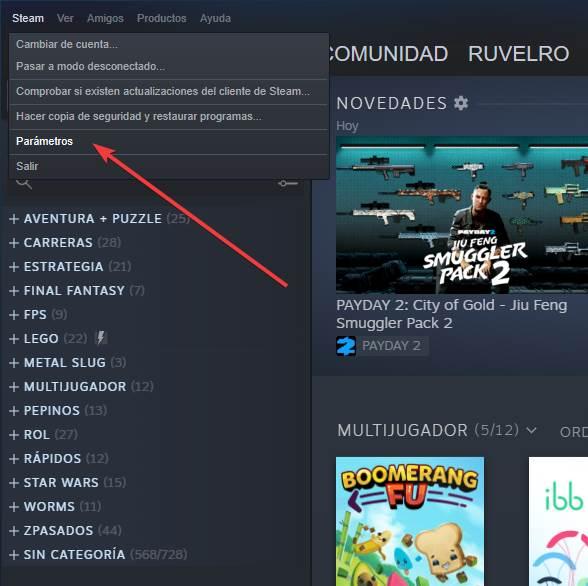
Odată ajuns în acest meniu, selectăm „ retransmise " secțiune. În partea de sus a ferestrei putem vedea starea acestei funcții. Și din secțiunea „Privacy setări ”vom putea alege cine și cum ne vor putea vedea jucând:
- Difuzat : nimeni nu ne poate vedea jucând.
- Prietenii pot solicita să vadă jocurile mele : oricine avem pe lista de prieteni ne poate trimite o invitație să ne vadă jucând, dar nu ne vor putea vedea până nu acceptăm.
- Prietenii pot vedea jocurile mele : orice prieten pe care l-am adăugat pe Steam va putea să se conecteze și să vadă jocul nostru, fără invitație.
- Oricine poate vedea jocurile mele : orice utilizator, chiar dacă nu se află pe lista de prieteni, se poate alătura pentru a ne vedea jucând.
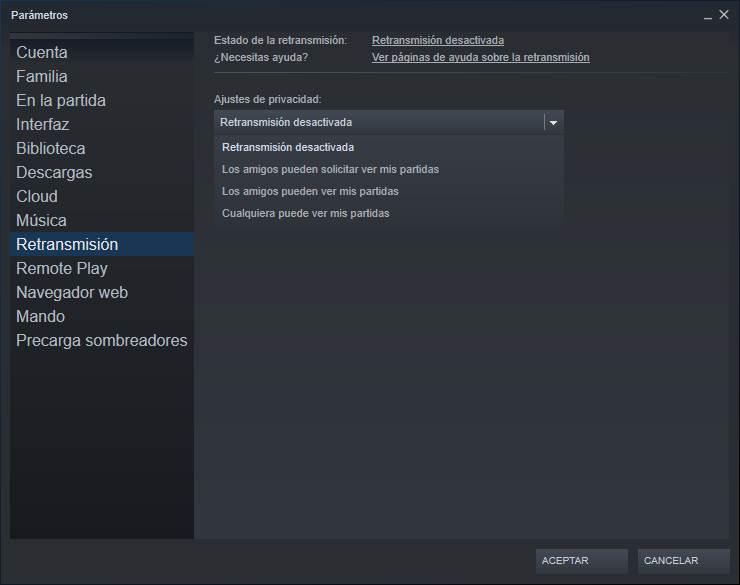
După ce selectăm oricare dintre ultimele trei opțiuni, vom vedea o serie de parametri pe care îi vom putea configura:
- Dimensiuni video : rezoluția pe care dorim să o aibă transmisia. Cu cât este mai mare, cu atât vom avea nevoie de mai multă lățime de bandă.
- Rata de biți maximă : rata de biți pe care dorim să o aibă videoclipul. Cu cât este mai mare, cu atât va fi mai ascuțită, dar vom avea nevoie de mai multă lățime de bandă.
- Optimizați codificarea pentru : ne permite să alegem dacă vrem ca videoclipul să aibă o calitate superioară (și să ocupe mai mult) sau să aibă o performanță mai bună (să ocupe mai puțin, dar cu o calitate puțin mai mică).
- Afișați chatul spectatorilor : putem alege unde dorim să apară fereastra de chat. Putem alege în oricare dintre cele 4 colțuri ale ecranului sau îl putem dezactiva.
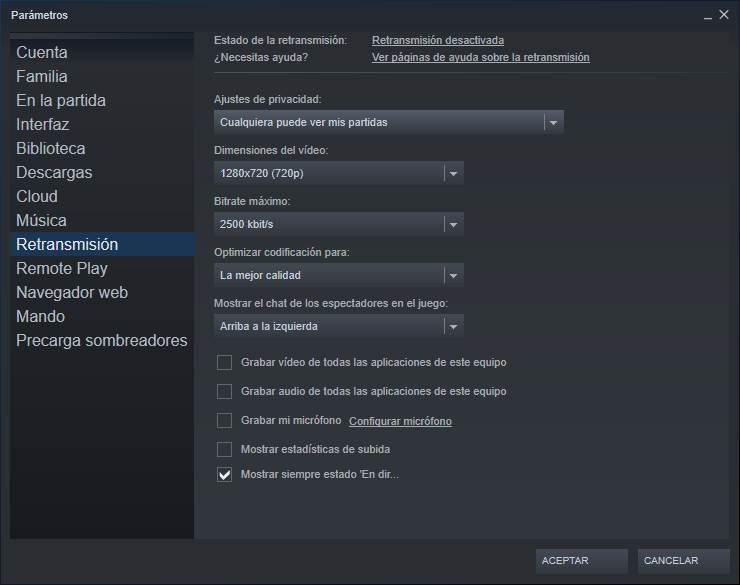
De asemenea, vom putea activa sau dezactiva unele funcții suplimentare, cum ar fi:
- Înregistrați videoclipuri de la toate aplicațiile PC.
- Înregistrați sunet din toate aplicațiile PC.
- Înregistrați microfonul nostru.
- Afișați statistici de încărcare (pentru a ști cât transmitem)
- Afișați starea „Live” pentru ca alții să ni se alăture.
Odată ce parametrii au fost configurați după bunul nostru plac, facem clic pe butonul „Accept” și gata. Vom fi gata să împărtășim jocurile noastre cu alții.
Cum să îi împiedicăm pe alții să ne vadă în timp ce ne jucăm
Nu tuturor le place să fie văzuți în timp ce jucăm computerul. Există utilizatori pentru care jocul este o sarcină solo. Nici online, nici „bârfe” nu urmăresc ceea ce facem sau nu mai facem. Toată lumea se bucură de jocurile pe care le dorește cel mai bine, și există pentru cei care o văd ca pe o sticlă mare, iar pentru cei care joacă computerul este ca și cum s-ar bucura de un roman bun.
Prin urmare, Steam ne va permite dezactivați complet funcție de streaming pentru a împiedica alții să vadă ce facem noi. Pentru a face acest lucru, pur și simplu intrăm în fereastra Parametri, în secțiunea „Retransmisie”, iar în „Setări de confidențialitate” vom selecta secțiunea „Retransmisie dezactivată”.
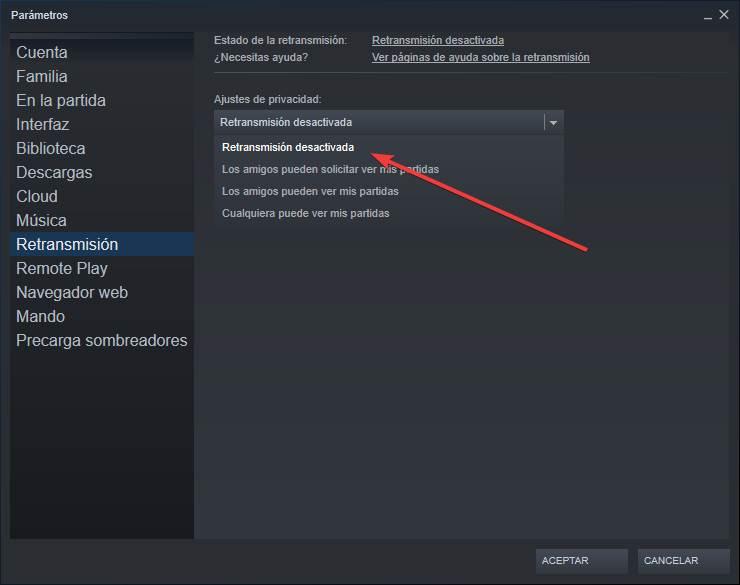
Acceptăm modificările și gata. Nimeni nu ne va putea vedea în timp ce jucăm.
Cum să vă alăturați unei emisiuni live cu Steam
Când un prieten din lista noastră de prieteni transmite, putem vedea un mesaj în chat-ul Steam. Dacă avem notificări în joc activate în cadrul clientului, vom vedea chiar și un avertisment când începe să transmită, astfel încât să ne putem alătura acestuia și să nu pierdem o secundă din joc.
Dacă prietenul nostru nu difuzează și vrem vezi-i jocul , îi putem trimite o cerere pentru a-l vedea făcând clic dreapta pe chat.
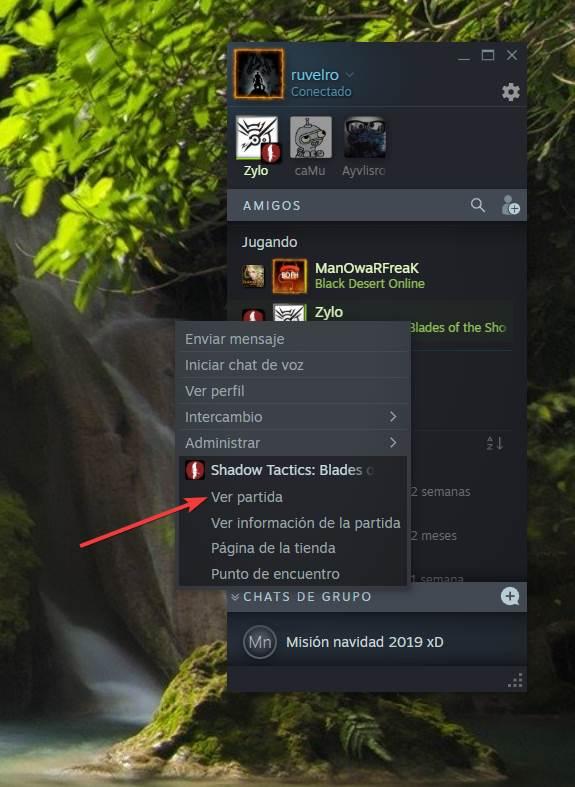
Se va deschide o nouă fereastră și, dacă prietenul acceptă invitația, vom începe să vedem la ce se joacă.
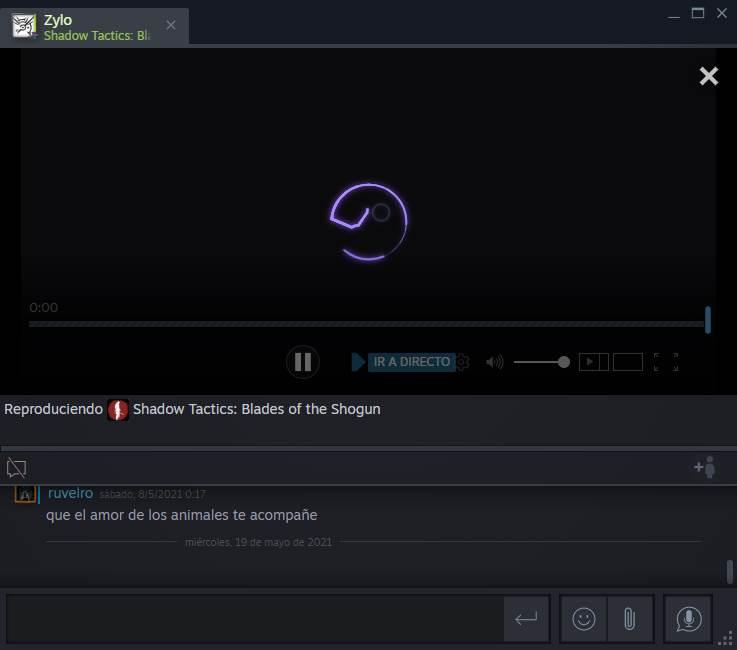
Putem controla transmisia ca și cum ar fi un videoclip pe o altă platformă de streaming similară și putem scrie mesaje în chat.
Când ne-am săturat să urmărim jocul, putem închide această fereastră pentru a opri automat transmisia. Și, dacă suntem cei care transmitem, în momentul în care închidem jocul, transmisia se oprește automat.